つい先日の事です。
直前まで元気に動いていたMacbook Airが、ちょっと席を立って戻ってきたらこんな見た事も無い不思議なマークを点滅させていたのです..。

その時は特に心配せず、再起動したら直るのだろうくらいに高をくくっていましたが..。
その後も漆黒の画面が続き、またこのクエスチョンマーク付きフォルダが点滅を繰り返すという始末。
必殺のPRAMクリアーや、SMCリセットも効かない..一体何が起こっているんだあっっっ!
いきなり結論..SSDが破損していました
結論としてはSSDが破損していた様で起動できなくなっていたので、SSDを交換したら直りました!
SSDが破損 → 起動ディスクがみつからない → クエスチョンマーク付きフォルダの点滅
と言う事だったのですね。
当該PCはMacbook Airの2013なので、気が付けば早いもので毎日毎日ハードにもう7年近くも使い続けていた訳です。(笑)
だからSSDの天寿を全うしたと考えて良いのだと思っています。
予期していないタイミングだったので大困りでしたが。
最近ではブラウザベースでほとんどの仕事が出来るので、Macbook Airの2013でも十分にサクサク動いていたので、それほど新しい機種に買い換える理由も見当たらず、早7年も経過してしまっていたのですね。
流石にバッテリーはヘタって来ていたので、メニューバーでは交換してくださいと表示がされ、寒い日はバッテリーでは立ち上がらなくなっているという不具合は発生していたのですが..。
起動ディスクが見つからないのです
突然クエスチョンマーク付きフォルダの点滅を最初に見た時は、何かソフトウェア的なトラブルかと思っていたので、適当にゴニョゴニョしたら直るかなくらいに軽く思っていました。
しかしながらcommand (⌘) + RでmacOS 復元システムから起動し、ディスクユーティリティで見てみると..今まで使用していた起動ディスクが見当たらないのです!
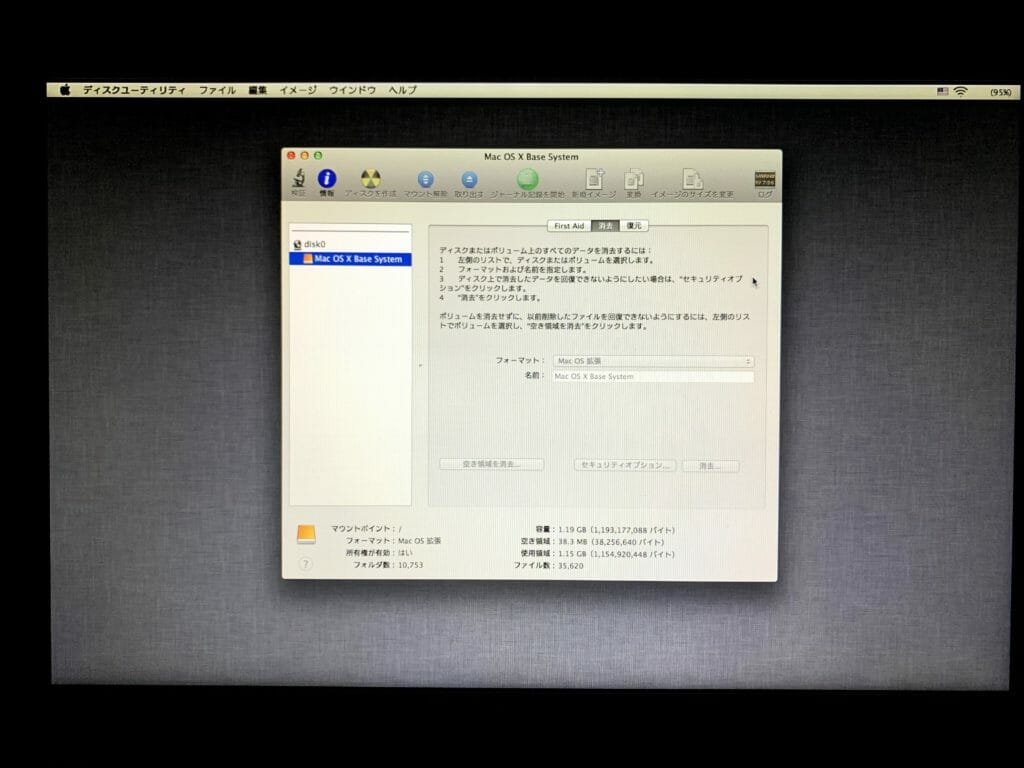
OSを再インストールしようともこの様に何も表示されないので、兎にも角にも再インストールも出来ないのです!
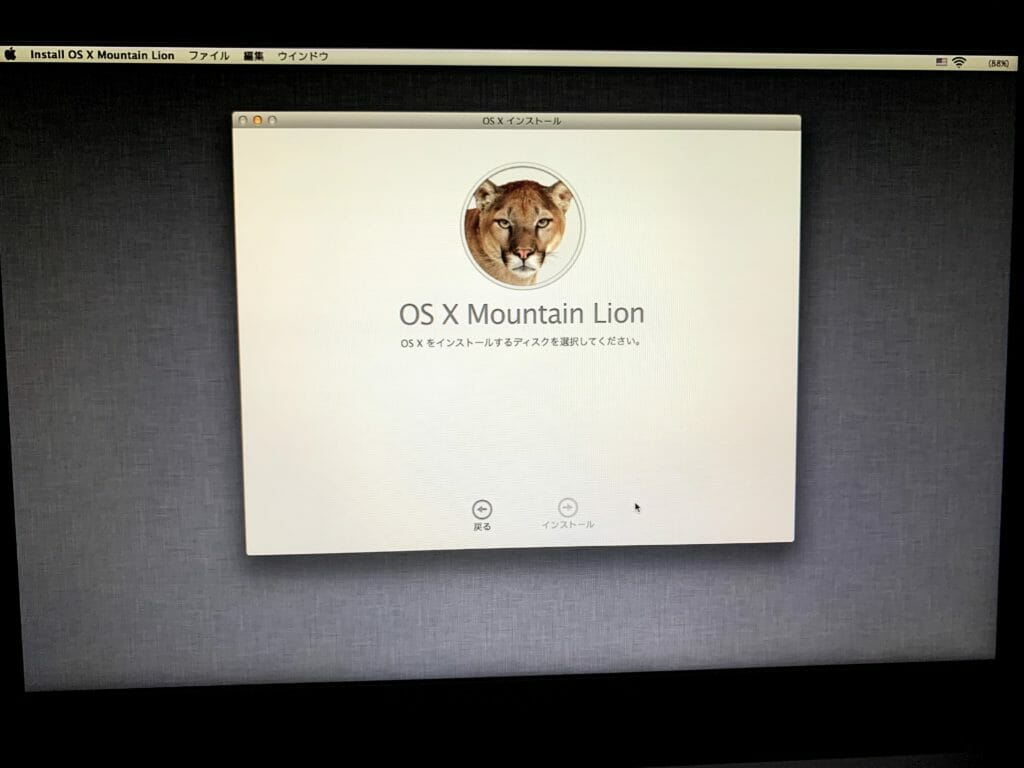
ここまで何回かループして試行錯誤した末に、一つの見解に達しました。
..うん、これはもう自分の手には負えない!
修理の見積をお願いしたら..な、なんと6万数千円!
ハードの事なら最早プロにお願いするしか無いと思い、修理出来る所をググり始めました。
このコロナウイルスの影響なのでしょうか、結構なガラ空き具合でしたので速攻持ち込みが出来る所に突撃してみました。
10分程の検査の後、ロジックボードかSSDの不具合と言う事で、バッテリーの交換も含め6万数千円程掛かる、Macbook Airの2013はもうすぐ修理対応出来なくなるので、今がオススメですよと爽やかに言われました。
6万数千円って..中古ならMacbook Proが買えちゃう金額じゃん!
ましてやもう少しでAppleから新製品のリリースがされるかもしれないと言うとても微妙なタイミング。
取り敢えずもうちょっとググって自力であがいてみようと決心し、スゴスゴと引き返す事となりました。
ヘタったバッテリーがケーブルを外してしまったのかも
ググりまくったところ、ヘタったバッテリーが膨らんでケーブルを外してしまった事例を見つけました。
もし同じ原因であれば外れたケーブルをポチッと嵌め込めば良いだけかもしれません。
しかしながらMacbook Airはイタズラで開けられない様に、先端が星形になっている特殊なドライバーが必要です..。
いずれにせよヘタったバッテリーは交換したかったところ。
Amazonで調べると互換品のバッテリーであれば5千円弱で販売していました。
しかもその互換品のバッテリーには、親切な事にその特殊なドライバーも付属しているのです。
6万数千円が5千円弱で済むかもしれない..と取り敢えずアマゾンでポチってみました。
これでMacbook Airを開けられるし、いずれにせよバッテリーが交換出来る!
ここからは全くの自己責任..Macbook Airを開けてみた
取り寄せた互換バッテリーの箱を開けたらこの様な感じでした。

中には三本の特殊ドライバーが入っていたのですが、外側用と中側用の2本だけで作業は十分でした。(残りの1本は何用なの??)

特殊ドライバーがあれば開けるのは簡単で、中を見るとバッテリーは意外とおとなしい感じで特に膨らんではいない様で、右上にあるSSD周りのケーブルも特に外れていない様でした。
でもホコリまみれで汚かったので、エアダスターで大掃除。

外側のネジも簡単に外せましたが、この汚れてヘタっていたバッテリーのネジも簡単に取り外す事が出来ました。
取り寄せた互換品はピッタリと嵌り、あっと言う間に作業は終わりましたが、これで直る筈は..やっぱり有りませんでした。
再び無情の漆黒の画面から、クエスチョンマーク付きのフォルダの点滅が繰り返されてしまったのです。
SSDも交換しよう..折角だからNVMeに
そもそもクエスチョンマーク付きのフォルダが点滅すると言うエラー表示は何を表しているのでしょうか?
Appleのサポートページにはこの様な説明がされています。
Mac に「?」マークがしばらく表示された後、引き続き起動が進む場合は、システム環境設定で起動ディスクを選択し直す必要があると考えられます。
即ち、起動ディスクが見つからないと事が原因と考えられます。
そして起動ディスクが見つからない原因は、ケーブルの断線、SSDやロジックボードの破損が考えられるのでは無いでしょうか。
引き続き色々とググってみると、どうやらMacbookではSSDの破損事例が多い様に見受けられました。
SSDを交換したら直ったみたいな情報も多いので、無駄な投資になるかもしれないけれども..よしっ!、もう引くに引けない、今度はSSDを交換してみよう!!
今までは128GBでかなり狭苦しい思いをしていたので、この際256GBにアップグレードしてみよう。
しかも1万3千円弱のNVMe(Non-Volatile Memory Express)にすれば高速スピードで読み書きが出来る、折角だからここまでアップグレードしてみよう!..と欲をかいたのが結果的には手間を激増させてしまったのでした。
そうなんです、普通のSSDであれば、また開けて、SSDを差し替えて交換すればそれで終わりだったのです!!
しかしながら取り寄せたNVMeのSSDは、壊れたSSDと同じで認識されないのでした!!!
Mac OSではNVMeはHigh Sierra以降の対応

そうなんです、Macbook Airの2013では復元可能なのがOS X 10.8 Mountain Lionなのです。
Mountain LionではNVMeのSSDを認識出来ないのです。
- OS X 10.8 Mountain Lion ← Macbook Air 2013
- OS X 10.9 Mavericks
- OS X 10.10 Yosemite
- OS X 10.11 El Capitan
- macOS 10.12 Sierra
- macOS 10.13 High Sierra ← ここからNVMe対応
- macOS 10.14 Mojave
- macOS 10.15 Catalina ← この時点での最新macOS
ここに来てハッとしました!
NVMeのSSDを刺しても認識しない、それにも関わらずどうやってmacOSをアップグレードしたら良いんだぁぁぁっ!!..と言う壁にぶち当たってしまったのです。
USBメモリとSDカードで起動ディスクを作るの巻
そうなんです、Time Mahineでバックアップを取っていればNVMeだろうが何だろうが簡単に復元出来たのですが、ほとんどのデータはクラウドだからとmacOSのバックアップは今まで一切取っていませんでした..。
若しくはもう一台別のMacが近くにあれば簡単に対処出来たのですが、それが無いから困り果てました。
途方に暮れながらまたまたググりまくり、最終的には起動ディスクを組み合わせると言う妙案に辿り着いたのです。
手元にあった2種類の外部メモリを組み合わせて、下記の様にしたのです。
- 64GBのSDカード・・・起動ディスク作成用(32GBでも恐らく十分)
- 16GBのUSBメモリ・・・macOSの起動可能なインストーラ用
- command (⌘) + RでmacOS 復元システムから起動する
- SDカードとUSBメモリをディスクユーティリティでMacOS Extended(Journuled)にフォーマットする
- SDカードにMountain Lionをインストールする
- SDカードのMountain Lionを立ち上げ、High Sierraにアップグレードする
- SDカードのHigh SierraからCatalinaをダウンロードする
- SDカードからCatalinaの起動ディスクをUSBメモリに書き込む
- command (⌘) + RでmacOS 復元システムから起動する
- ディスクユーティリティで認識したSSDにGUID Partition Mapを書き込む
- USBメモリからCatalinaをインストールする
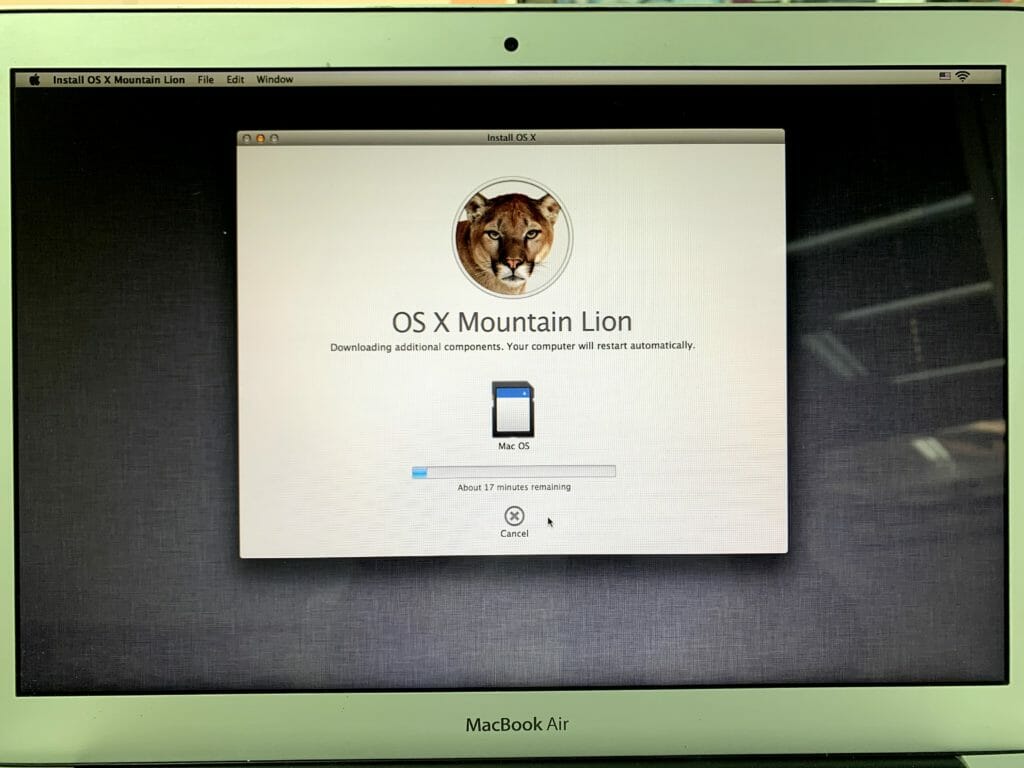
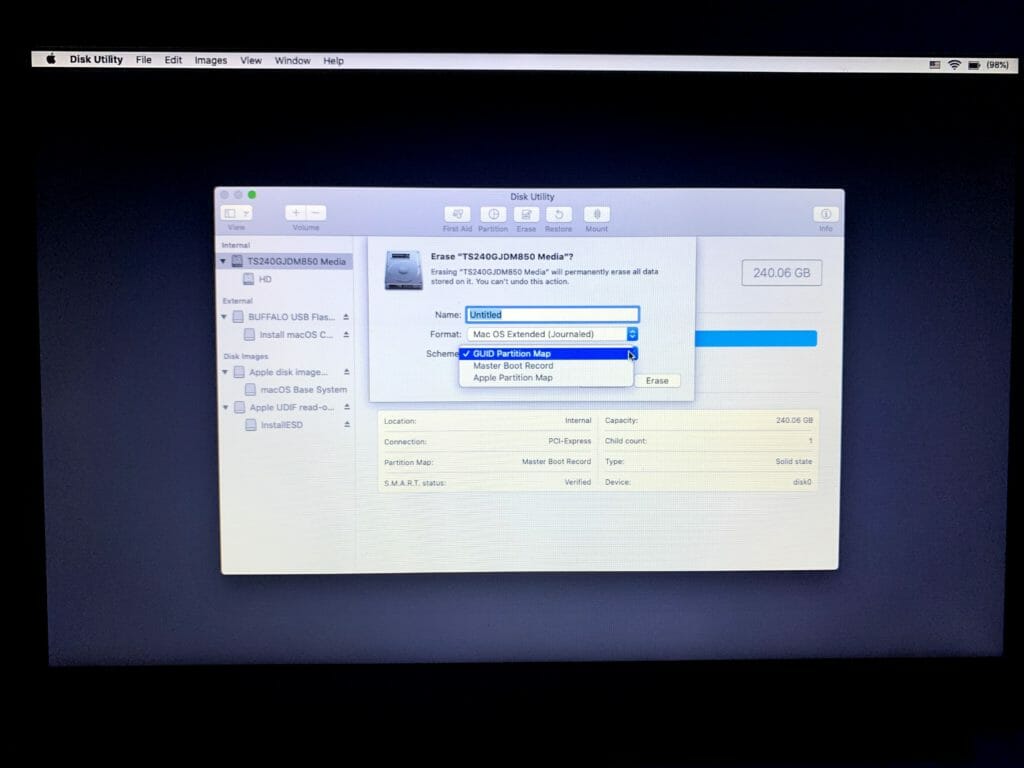
⑥のSDカードからCatalinaの起動ディスクをUSBメモリに書き込む方法は、 macOS の起動可能なインストーラを作成する方法を参照すれば大丈夫です。
まとめ
今回はたまたまSSDを交換しただけで上手くいきましたが、Macbook Airを開けた途端、そこからは全くの自己責任となるので注意してください!
結果的に今回購入したのは以下の2つで、合計17,799円也。
- HASESS 置換MacBook Air 13 Inch バッテリー A1405 A1466 A1369 A1377 Apple Core i5 i7 対応 MC504J MC503 ノートPC バッテリパック[リチウムポリマー、7.6V、7200mAh]・・・4,999円
- Transcend Mac専用SSD 240GB アップグレードキット MacBook Pro/MacBook Air/Mac mini/Mac Pro 用 【NVMe 高速モデル】 TS240GJDM850・・・12,800円
バッテリーを新しいのに交換したのみならず、SSDは128GBから256GBに倍増させ、しかもNVMeに出来ました。
お陰様ですこぶる快調に戻り、更に7年使ってしまうかもしれません♪..なんて。
